Quer apimentar a experiência usual de chutar portas do Ready or Not? Veja onde encontrar e como instalar alguns dos melhores mods da comunidade.
Ready or Not já oferece uma grande variedade de armas e mapas de forma padrão, mas há ainda mais conteúdo disponível por meio de mods criados pela comunidade. O cenário de modding do jogo está em pleno desenvolvimento, trazendo aos jogadores armas personalizadas, cosméticos, cenários e muito mais.
Existem diversas maneiras de obter mods para Ready or Not, e a instalação nem sempre segue o mesmo processo. Para aqueles que desejam entender como usar conteúdo personalizado, aqui está um guia prático sobre o assunto.
| RELACIONADO:
Como ligar a lanterna em Ready or Not?
Atualizado em 13 de novembro de 2024 por Robert_Insider: Adicionar mods a Ready or Not é uma ótima opção para jogadores que desejam diversificar sua experiência com novos recursos ou conteúdos. No entanto, isso pode acarretar problemas em partidas multijogador, já que arquivos incompatíveis entre jogadores podem provocar falhas de conexão. Portanto, atualizamos este guia para incluir uma seção sobre como desativar e remover mods em Ready or Not, além de abordar soluções para conflitos de arquivos entre clientes.
Como instalar mods no jogo
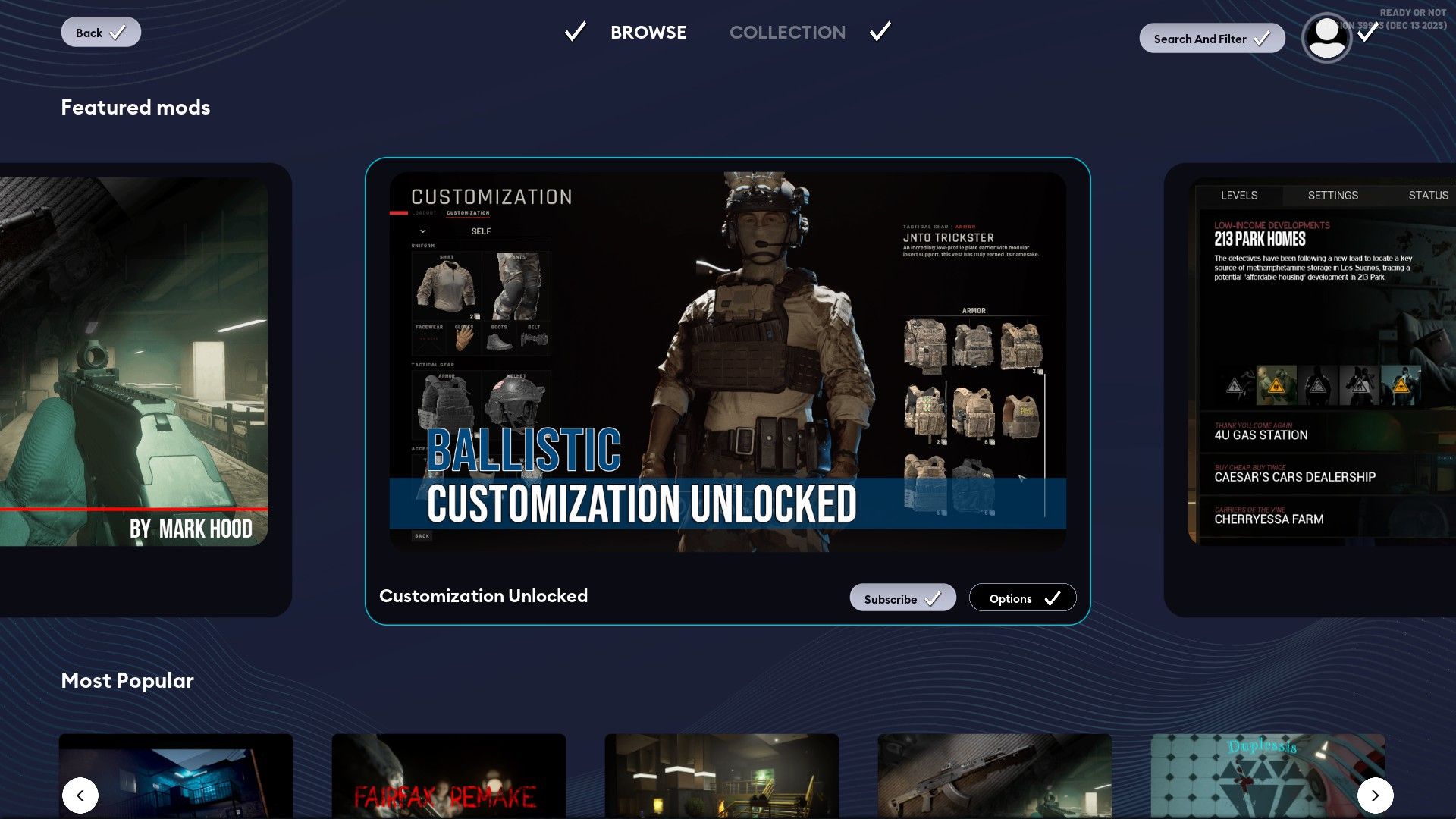
O navegador de mods no próprio jogo funciona de maneira semelhante ao Steam Workshop. Basta selecionar um mod e se inscrever. No entanto, pode ser necessário verificar seu e-mail se for a primeira vez que utiliza esse navegador mod.io. Nesse caso, insira seu endereço de e-mail e digite o código de verificação enviado.
Após a inscrição em um mod, ele será baixado e instalado automaticamente. Para que o mod funcione corretamente, será necessário reiniciar o jogo. Todos os mods instalados estarão visíveis na aba Coleções do navegador de mods, onde podem ser ativados ou desativados facilmente.Como instalar mods manualmente em Ready or Not
Caso você esteja obtendo mods do Nexusmods, provavelmente será necessário instalá-los manualmente. Geralmente, o processo de instalação consiste em baixar e extrair os arquivos do mod na pasta Content do Ready or Not, que pode ser encontrada no seguinte caminho de instalação padrão:Depois de extrair ou colar os arquivos do mod na pasta correta, eles devem ser automaticamente reconhecidos e integrados ao jogo. No entanto, sem um gerenciador de mods, os jogadores não terão a mesma facilidade para acompanhar os mods instalados manualmente, diferentemente do que acontece com o navegador mod.io. Para desativar um mod obtido do Ready or Not Nexus, será necessário excluir manualmente o arquivo .pak correspondente.
Se seus mods Ready or Not não estiverem funcionando, então eles provavelmente estão desatualizados. Neste caso, a única opção é esperar até que eles sejam atualizados por seus autores.
Como remover mods no jogo
Ter mods instalados pode causar problemas de conexão com outros jogadores e até mesmo levar o jogo a falhar durante a inicialização. Nesses casos, a melhor solução é desinstalar os mods instalados.Existem duas formas de fazer isso. Primeiro, acesse a pasta Paks no diretório de instalação do jogo e remova os arquivos que não começam com “pakchunk”. Esses arquivos não são essenciais e podem ser deletados com segurança, sem gerar problemas. Outra opção é excluir a pasta modio para remover mods baixados através do navegador de mods do jogo.
Se a remoção manual dos mods não resolver o problema, você pode escolher a opção “Launch Clean Mods/Save Data” ao iniciar o jogo pelo Steam. No entanto, isso apagará todos os seus dados salvos, o que significa que você precisará desbloquear itens e progredir novamente no modo história do início.
